소개
이 문서에서는 UCCX(Cisco Unified Contact Center Express)의 상담원 이메일 기능을 위해 SocialMiner와 Gmail의 통합에 대해 설명합니다. 버전 11.6(1)부터 SocialMiner는 SOCKS5 프록시를 사용하여 Gmail과 통합할 수 있습니다(특정 Gmail 사서함용 IMAP:993 및 SMTP:587 IMAP을 통해 안전하게 연결)
사전 요구 사항
요구 사항
다음 주제에 대한 지식을 보유하고 있으면 유용합니다.
사용되는 구성 요소
이 문서의 정보는 다음 소프트웨어 및 하드웨어 버전을 기반으로 합니다.
- SocialMiner 11.6(1)
- UCCX 11.6(1)
- Gmail에 대한 IMAP(993) 및 SMTP(587) 연결을 위한 보안 TCP 통신을 허용하는 SOCK5 프록시
- Gmail 계정 작업.
참고: CCX에서 DNS 정방향 및 역방향 조회에 항목을 추가하여 FQDN을 통해 SOCKS 프록시에 연결할 수 있는지 확인합니다.
이러한 CLI 명령을 사용하여 서버에 대한 확인 및 도달 가능성을 확인할 수 있습니다.
CLI: utils network ping <SOCKS.FQDN>
CLI: utils network host <SOCKS.FQDN>
CLI: utils network host <SOCKS.IP.ADDRESS>
이 문서의 정보는 특정 랩 환경의 디바이스를 토대로 작성되었습니다. 이 문서에 사용된 모든 디바이스는 초기화된(기본) 컨피그레이션으로 시작되었습니다. 현재 네트워크가 작동 중인 경우 모든 명령의 잠재적인 영향을 미리 숙지하시기 바랍니다.
Google 계정의 설정
Gmail 계정에 대한 IMAP 요청 허용
1단계. Gmail 계정에 로그인합니다. 그림과 같이 페이지 오른쪽 상단에 있는 설정 아이콘을 클릭합니다.
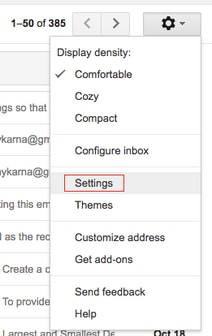
2단계. Forwarding and POP/IMAP(전달 및 POP/IMAP) 아래에서 Enable IMAP(IMAP 활성화) 상자를 그림과 같이 선택합니다.
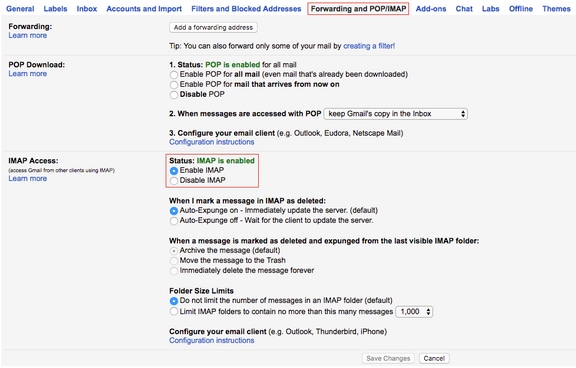
SocialMiner가 Gmail 계정에 액세스하도록 허용
1단계. Gmail 계정에 로그인합니다. 그림과 같이 페이지 오른쪽 상단에 있는 내 계정을 클릭합니다.
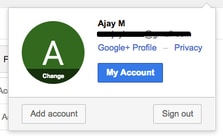
2단계. 새 탭에서 다양한 설정 옵션을 엽니다. 이미지에 표시된 대로 Sign-in & Security(로그인 및 보안) 섹션에서 Device activity & Security Events(디바이스 활동 및 보안 이벤트)를 클릭합니다.
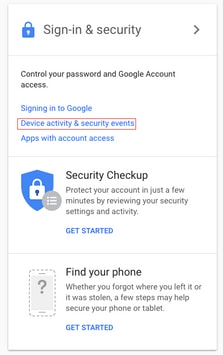
3단계. 그림과 같이 아래로 스크롤하여 Allow less secure apps(안전하지 않은 앱 허용) 옵션을 찾습니다. 끄기.
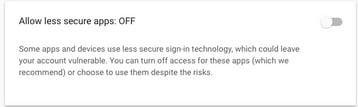
4단계. 그림과 같이 Allow less secure apps(보안 수준이 낮은 앱 허용) 옵션을 활성화합니다. ON.
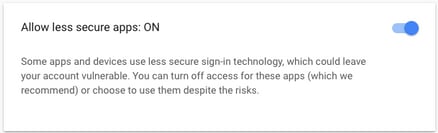
SOCKS 프록시 구성
1단계. System(시스템) > System Parameters(시스템 매개변수)로 이동하고 끝으로 스크롤하여 도달할 때 사용할 HTTP 및 SOCKS 프록시를 입력합니다.
SOCKS 프록시는 보안 IMAP/SMTP 통신을 위해 보안 TCP 포트 993/587을 통해 Gmail에 연결하는 데 필요합니다.
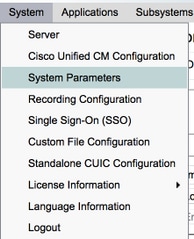

에이전트 이메일 구성
1단계. UCCX Appadmin에 로그인하고 Subsystems(하위 시스템) > RmCm > Skill(기술)로 이동합니다.
 2단계. Gmail 상담원을 위한 이메일 기술을 만들고 이를 상담원에게 할당합니다.
2단계. Gmail 상담원을 위한 이메일 기술을 만들고 이를 상담원에게 할당합니다.
3단계. Subsystems(하위 시스템) > Chat and Email(채팅 및 이메일) > SocialMiner Configuration(SocialMiner 컨피그레이션)으로 이동한 다음, 이미지에 표시된 대로 SocialMiner FQDN, 사용자 이름 비밀번호를 입력하고 Save(저장)를 클릭합니다.
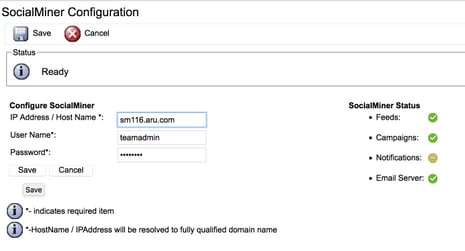
4단계. Subsystems(하위 시스템) > Chat and Email(채팅 및 이메일) > Mail Server Configuration(메일 서버 컨피그레이션)으로 이동한 다음 FQDN에 IMAP 및 SMTP 주소를 입력합니다.
두 번째 이미지에 표시된 것처럼 SOCKS 프록시를 활성화하고 Save/Update를 클릭합니다.
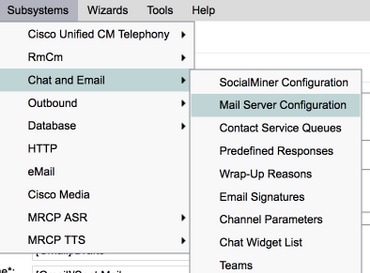
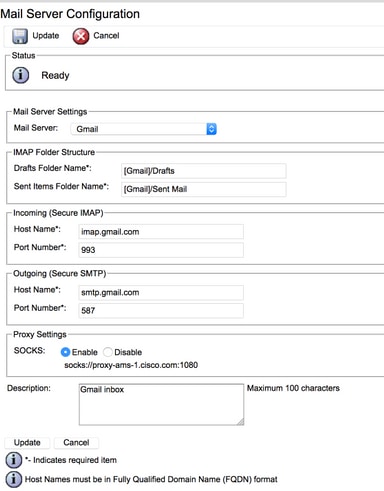
5단계. Subsystems(하위 시스템) > Chat and Email(채팅 및 이메일) > Contact Service Queues(연결 서비스 대기열) > Add New(새로 추가)로 이동한 다음, 이름을 입력하고 Email(이메일) > Enter <username>@gmail.com, password(비밀번호 입력) > Test Configuration(컨피그레이션 테스트)을 클릭합니다.
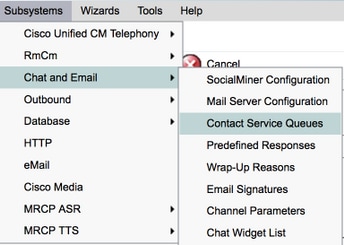
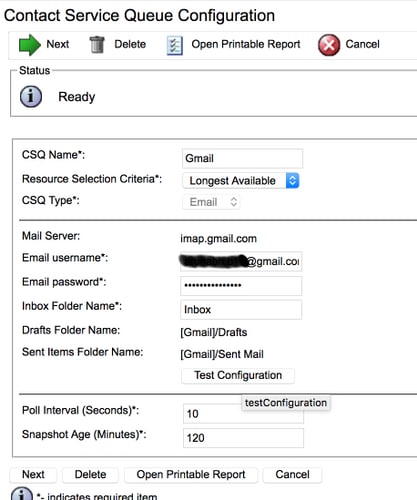
6단계. 이 게시물을 올리면 테스트 구성이 성공해야 합니다.
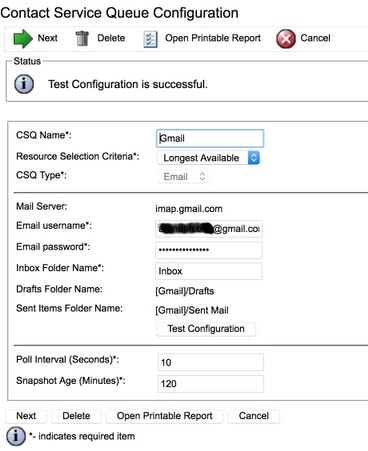
7단계. Next(다음)를 클릭하고 이 CSQ에 대해 선택할 상담원에 필요한 기술을 추가한 후 Finish(마침)를 클릭합니다.
다음을 확인합니다.
Agent Desktop에 도착한 전자 메일 확인

문제 해결
컨피그레이션을 테스트하는 동안 여기에 표시된 것처럼 오류가 발생할 수 있습니다.
" CSQ 구성 오류
이메일 사용자 이름 및 비밀번호가 일치하지 않습니다.
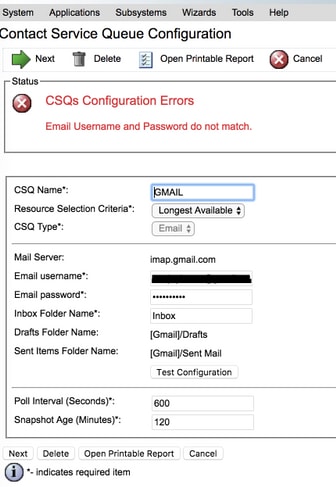
SocialMiner 런타임 로그를 확인할 때 결과 {FAILURE=AUTHENTICATION_FAILURE}와(과) 함께 이러한 메시지가 표시됩니다.
0000311932: 10.78.91.156: Oct 31 2017 10:27:59.305 +0530: %CCBU_________CCPAPI-6-REST_API_INFO: Checking smtp connection for smtp.gmail.com:587with user:<mailbox>@gmail.com
0000311935: 10.78.91.156: Oct 31 2017 10:28:04.806 +0530: %CCBU_________CCPAPI-6-REST_API_INFO: smtp connection check for smtp.gmail.com:587 Result {FAILURE=AUTHENTICATION_FAILURE}
0000311936: 10.78.91.156: Oct 31 2017 10:28:04.806 +0530: %CCBU_________CCPAPI-6-REST_API_INFO: Checking IMAP connection for imap.gmail.com:993with user:<mailbox>@gmail.com
0000311941: 10.78.91.156: Oct 31 2017 10:28:09.160 +0530: %CCBU_________CCPAPI-6-REST_API_INFO: IMAP connection check imap.gmail.com:993 Result {[Gmail]/Sent Mail={FAILURE=AUTHENTICATION_FAILURE}, [Gmail]/Drafts={FAILURE=AUTHENTICATION_FAILURE}, Inbox={FAILURE=AUTHENTICATION_FAILURE}}
문제의 Gmail 계정을 확인, 당신은 Gmail 보안 설정에 의해 계정 로그인을 방지 표시 이 배너를 볼 수 있습니다.

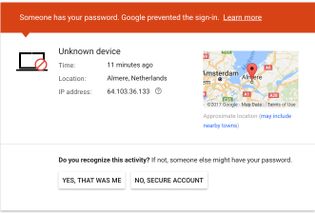
절차
- 적절한 자격 증명이 입력되었는지 확인합니다.
- Google 계정의 필수 구성 요소 설정에서 언급 한 모든 설정을 재확인.
- Review Recent Activity(최근 활동 검토) 탭에서 YES, THAT WAS ME(예, THAT WAS ME)를 클릭합니다.
- 위의 두 단계가 모두 체크 아웃된 경우 Google에서 이러한 새 보안 설정을 새로 고치는 데 다소 시간이 걸릴 수 있으므로 잠시 후에 테스트 구성을 다시 시도하십시오.
이 문제의 근본 원인은 Gmail 받은 편지함에 대한 엄격한 보안 정책입니다.
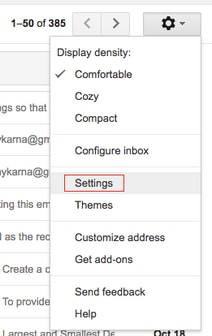
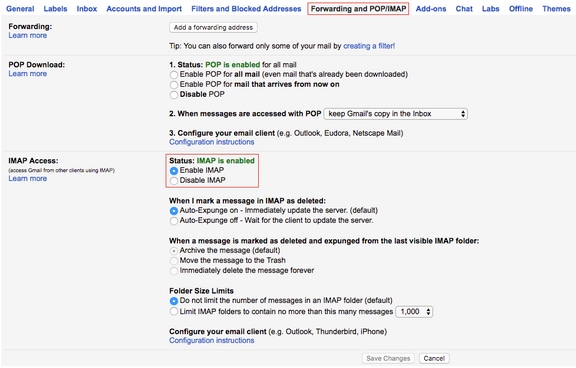
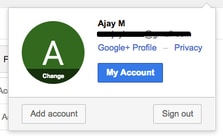
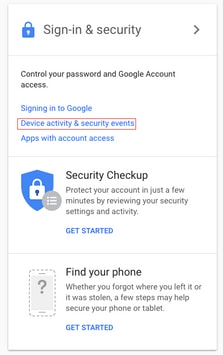
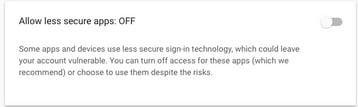
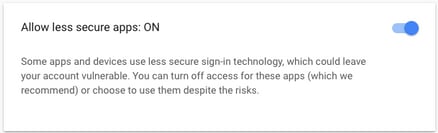
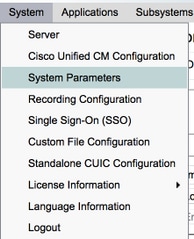


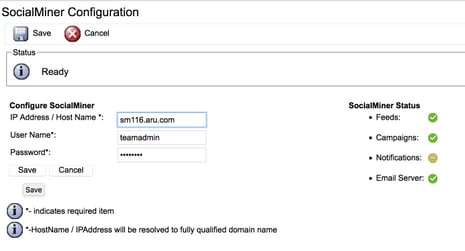
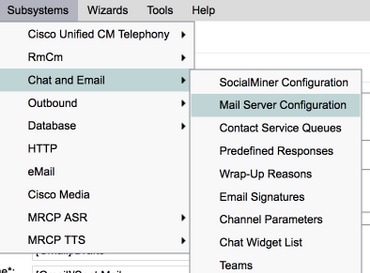
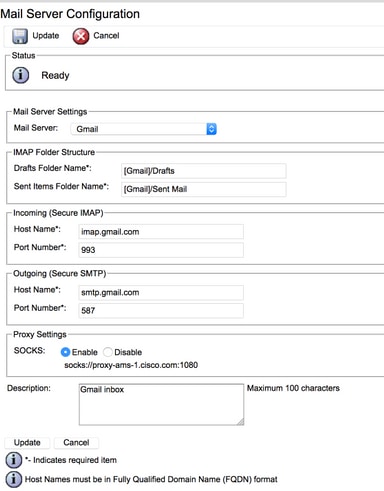
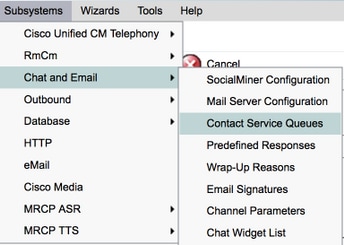
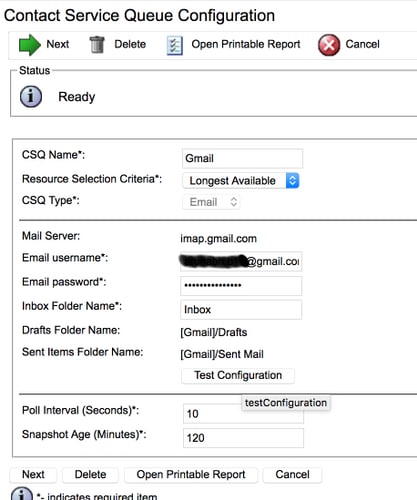
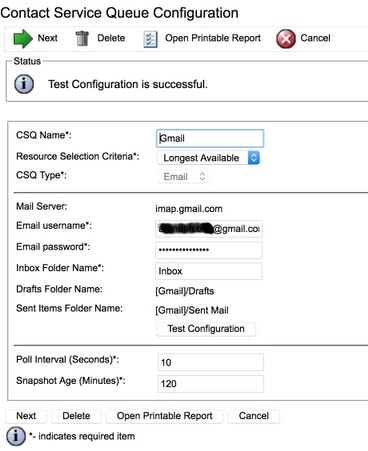

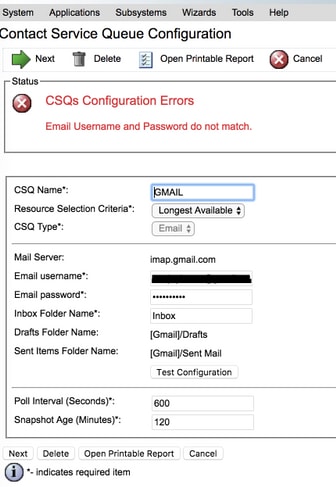

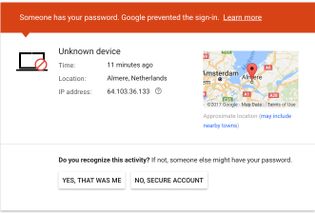
 피드백
피드백